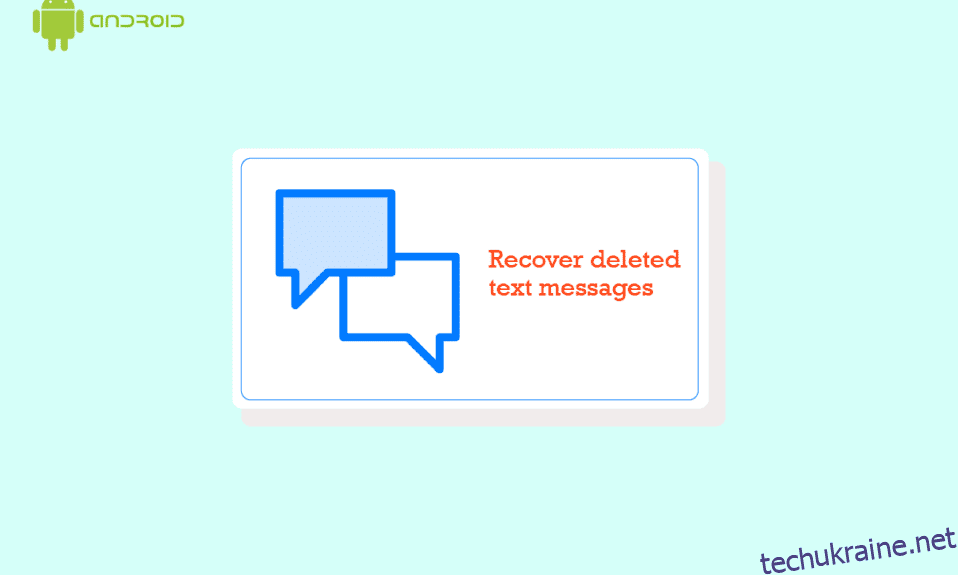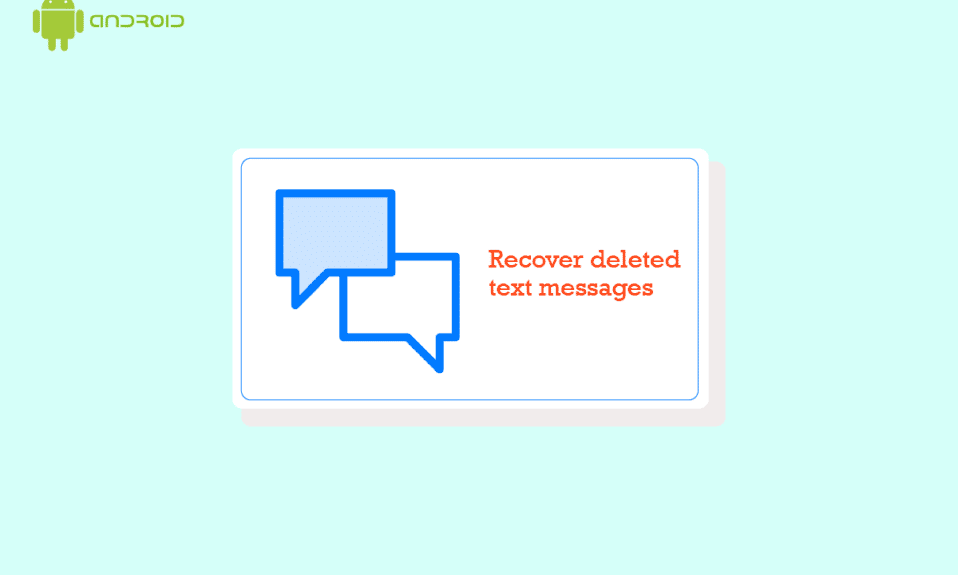
Технології полегшили наше життя. Тепер вам не потрібно записувати кожну дрібницю, чекати днями, щоб отримати рукописний лист від друга, або зберігати інформацію у своєму мозку. Причиною цього є технологія. Ви можете надіслати повідомлення своєму другові і зберегти миле повідомлення, надіслане від вашого друга, назавжди. Але що, якщо це миле повідомлення від вашого друга одного дня буде видалено помилково? Розслабтеся, вам не потрібно хвилюватися про цю ситуацію, оскільки технологія також знайшла рішення для цього. Отже, у цій статті ми розповімо вам, як відновити видалені текстові повідомлення на Android без резервного копіювання, як відновити видалені тексти на Samsung і багато іншого, що стосується видалених повідомлень. Продовжуйте читати, щоб дізнатися, де зберігаються видалені текстові повідомлення на Android.
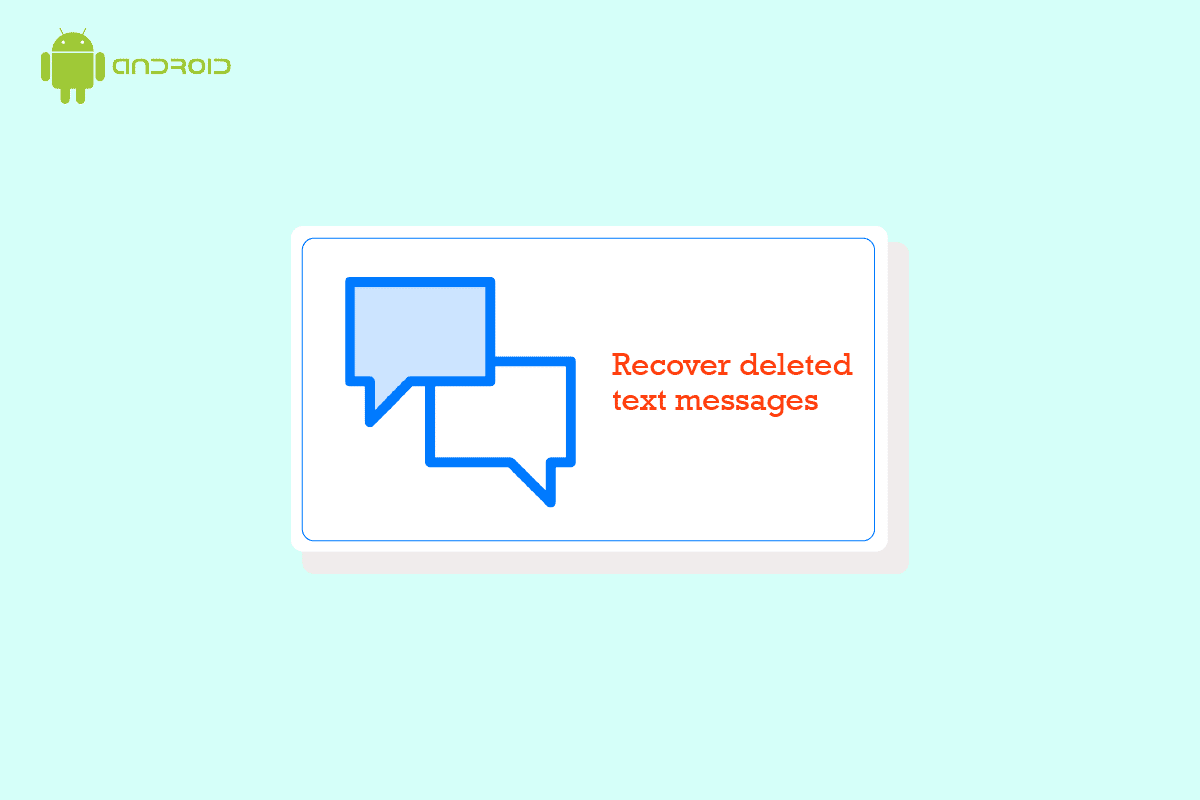
Як відновити видалені текстові повідомлення на Android
У цій статті ми розв’язали багато ваших запитів. Ми почнемо з того, де видаляються текстові повідомлення, що зберігаються на Android.
Де зберігаються видалені текстові повідомлення на Android?
Коли ви видаляєте повідомлення на Android, воно не видаляється остаточно. Отже, він все ще є на вашому телефоні. Але проблема полягає в пошуку даних, що створює проблеми з отриманням даних. Крім того, якщо ви оновили свій пристрій і тепер хочете отримати повідомлення, пошук повідомлень стає ще більш складним, оскільки місце, де зберігалися повідомлення, могло змінитися. Отже, важко сказати, де зберігаються ці видалені повідомлення. Раніше в додатку для повідомлень була опція кошика або кошика, щоб ви могли видаляти повідомлення на Android, але тепер цієї функції більше немає. Однак є способи відновити видалені повідомлення. Продовжуйте читати статтю, щоб дізнатися про це.
Чи можу я відновити видалені текстові повідомлення Android безкоштовно?
Так, ви можете відновити видалені текстові повідомлення Android безкоштовно. Для цього можна скористатися методами, наведеними в цій статті.
Як відновити видалені тексти на Samsung
Що ж, ви можете відновити видалений текст на Samsung. Якщо вам цікаво, як це зробити, ми надамо вам способи це зробити.
Примітка. Наведені нижче кроки було виконано на Samsung Galaxy S21 5G. Під час виконання цього методу переконайтеся, що ваш пристрій під’єднано до Інтернету та ввімкнено режим резервного копіювання повідомлень.
Варіант I: через Samsung Cloud
Ви можете відновити видалені тексти за допомогою Samsung Cloud, як показано нижче.
1. Запустіть параметр Налаштування на своєму пристрої.
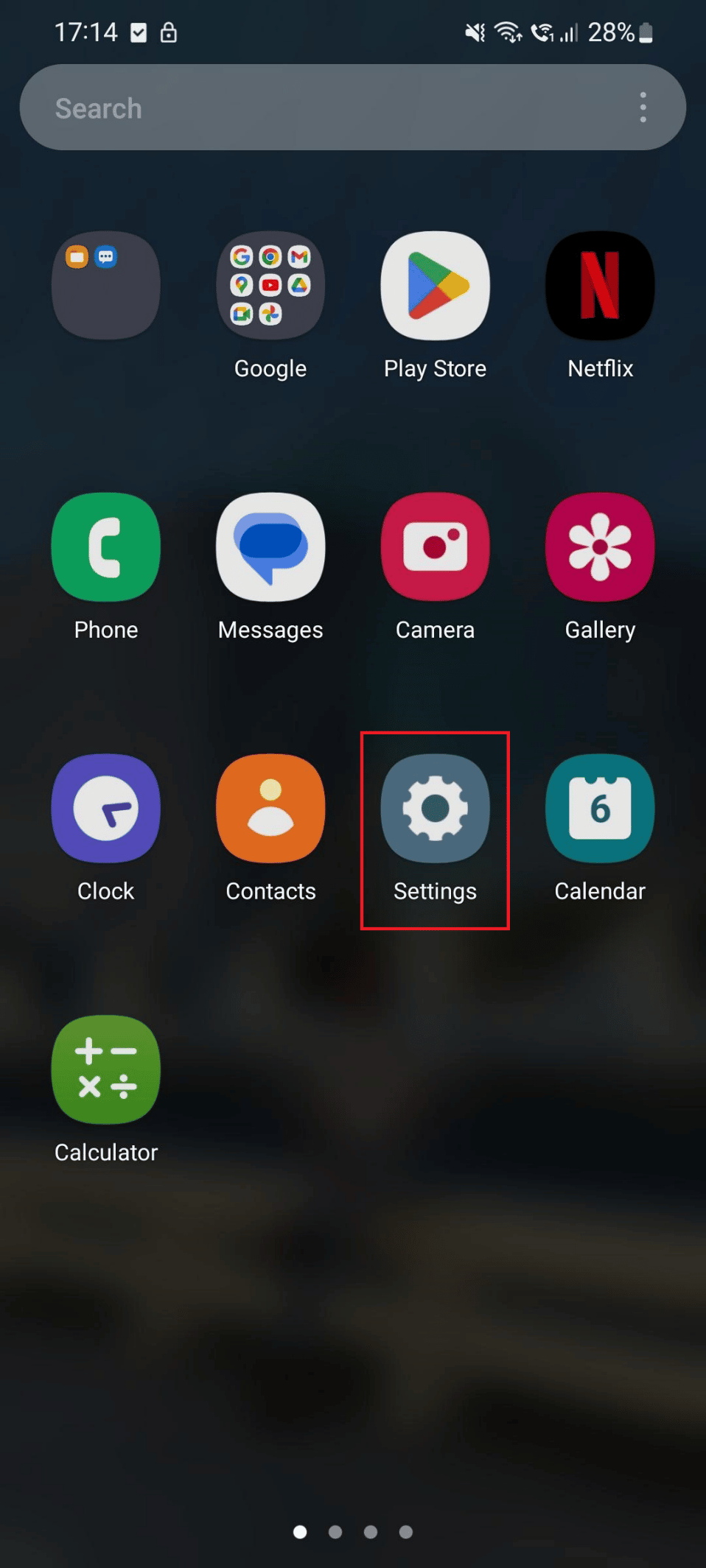
2. Тепер торкніться опції Облікові записи та резервне копіювання.
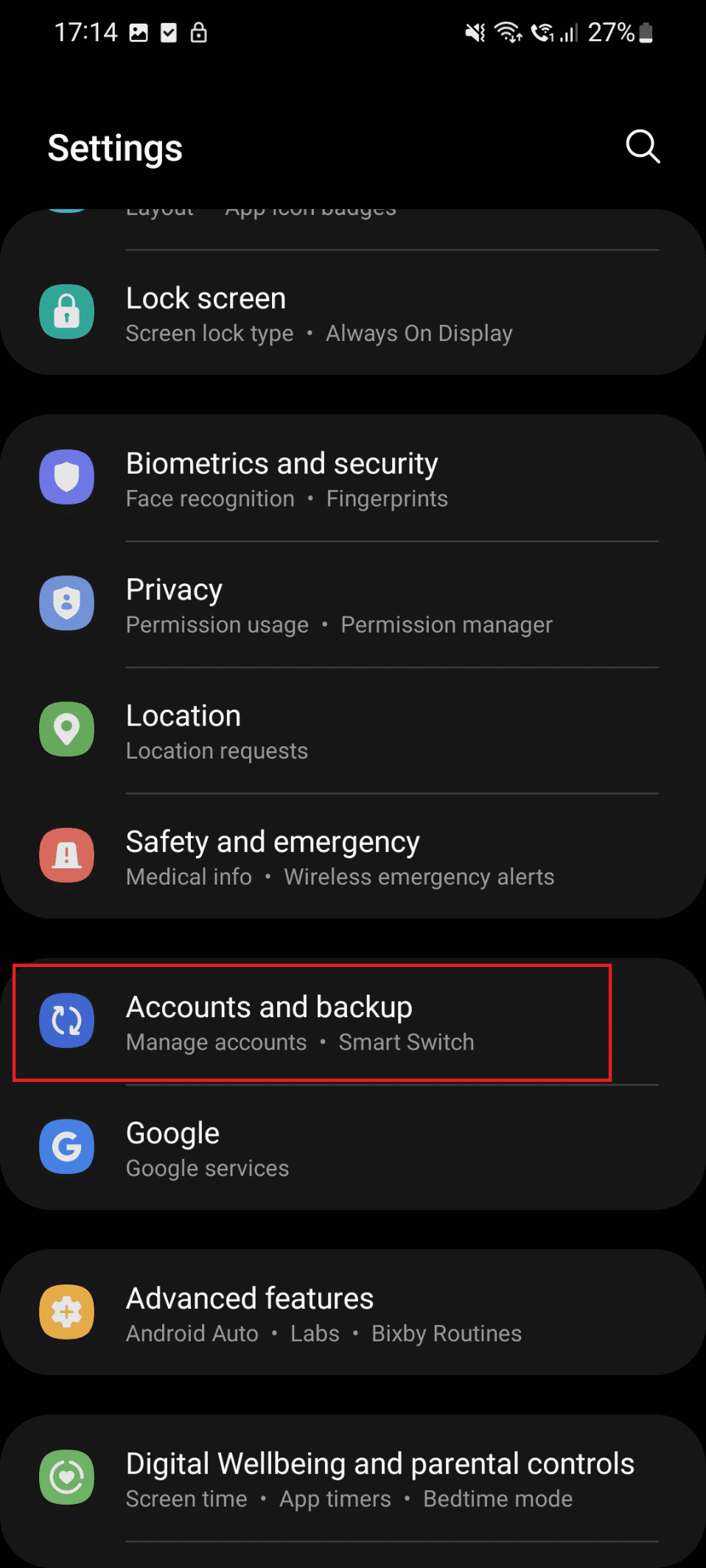
3. Торкніться опції «Відновити дані» під опцією хмари Samsung.
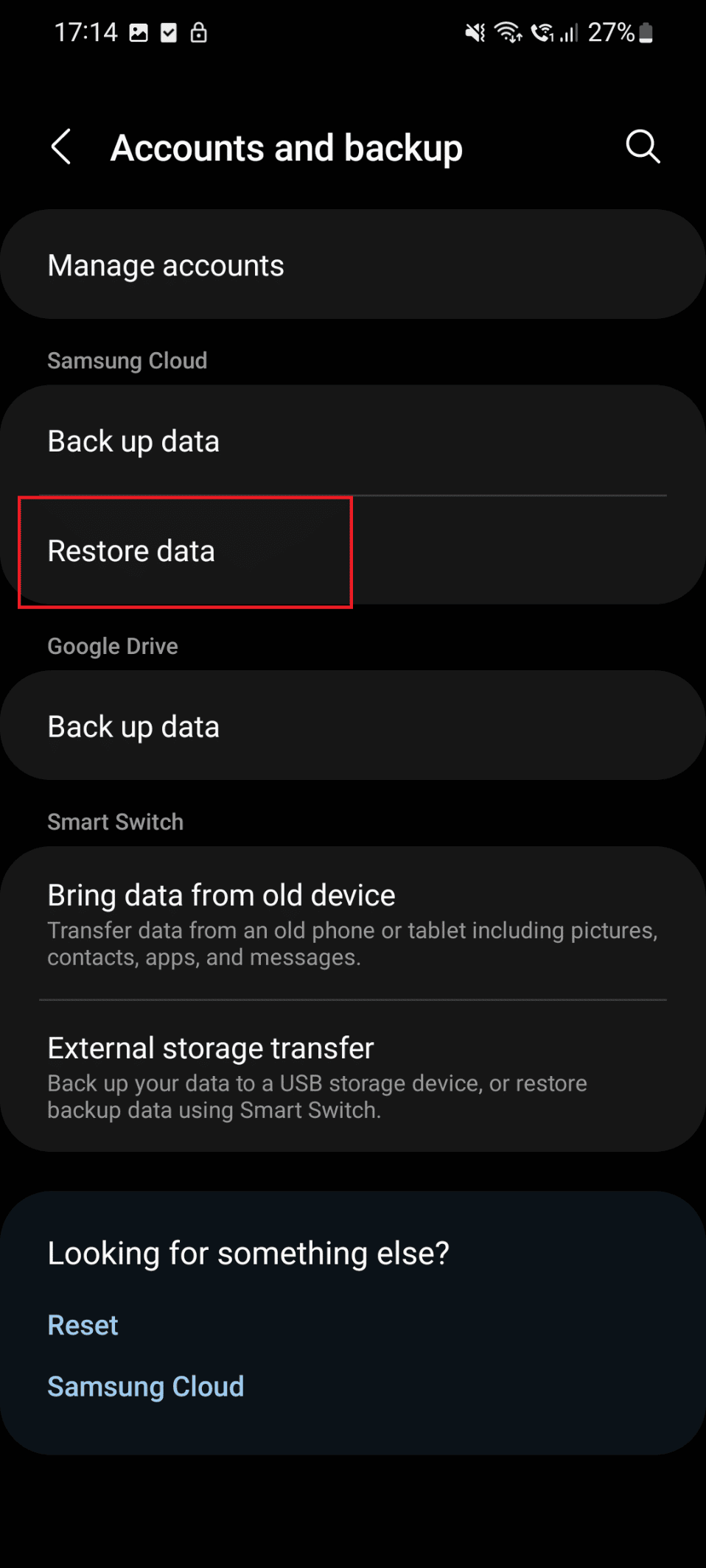
4. Тут натисніть назву свого пристрою.
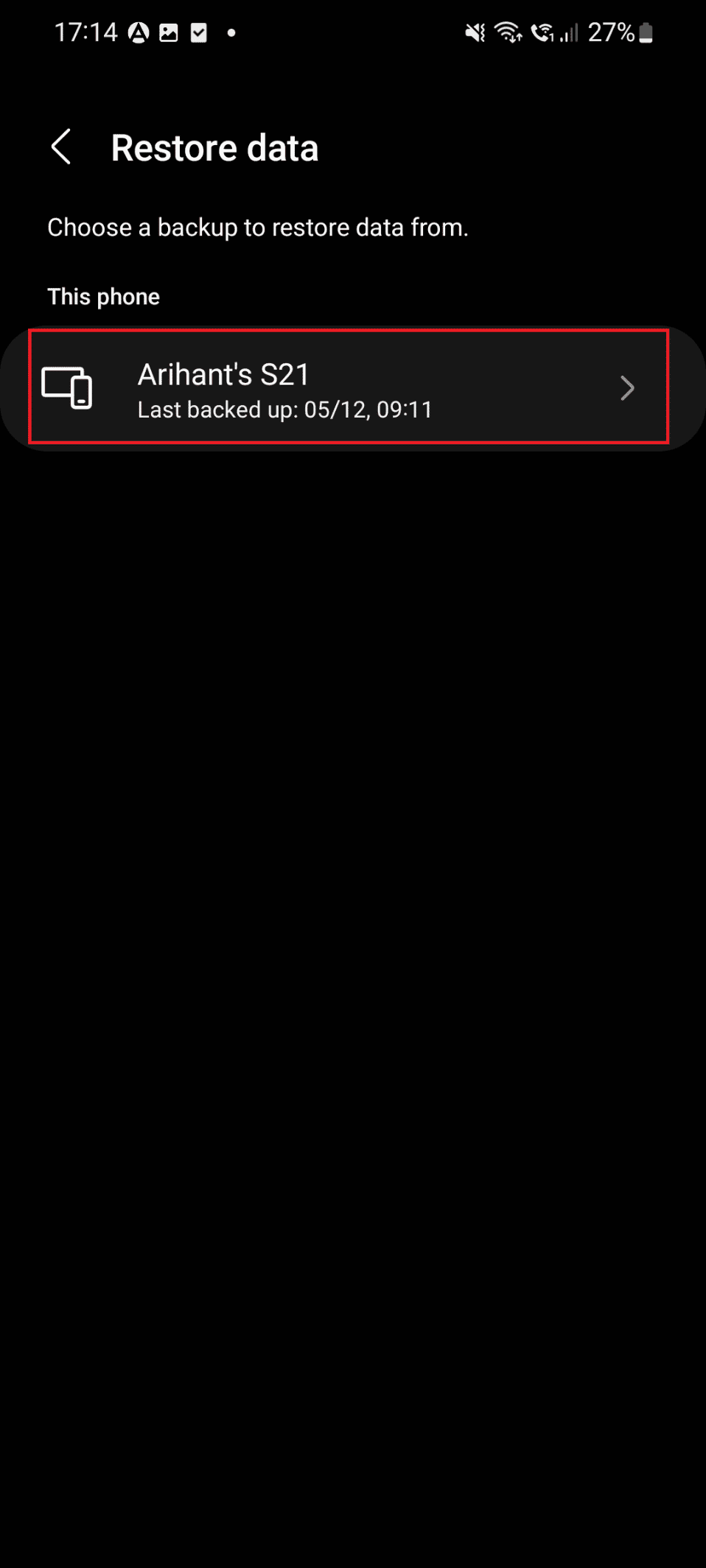
5. Позначте піктограму Повідомлення.
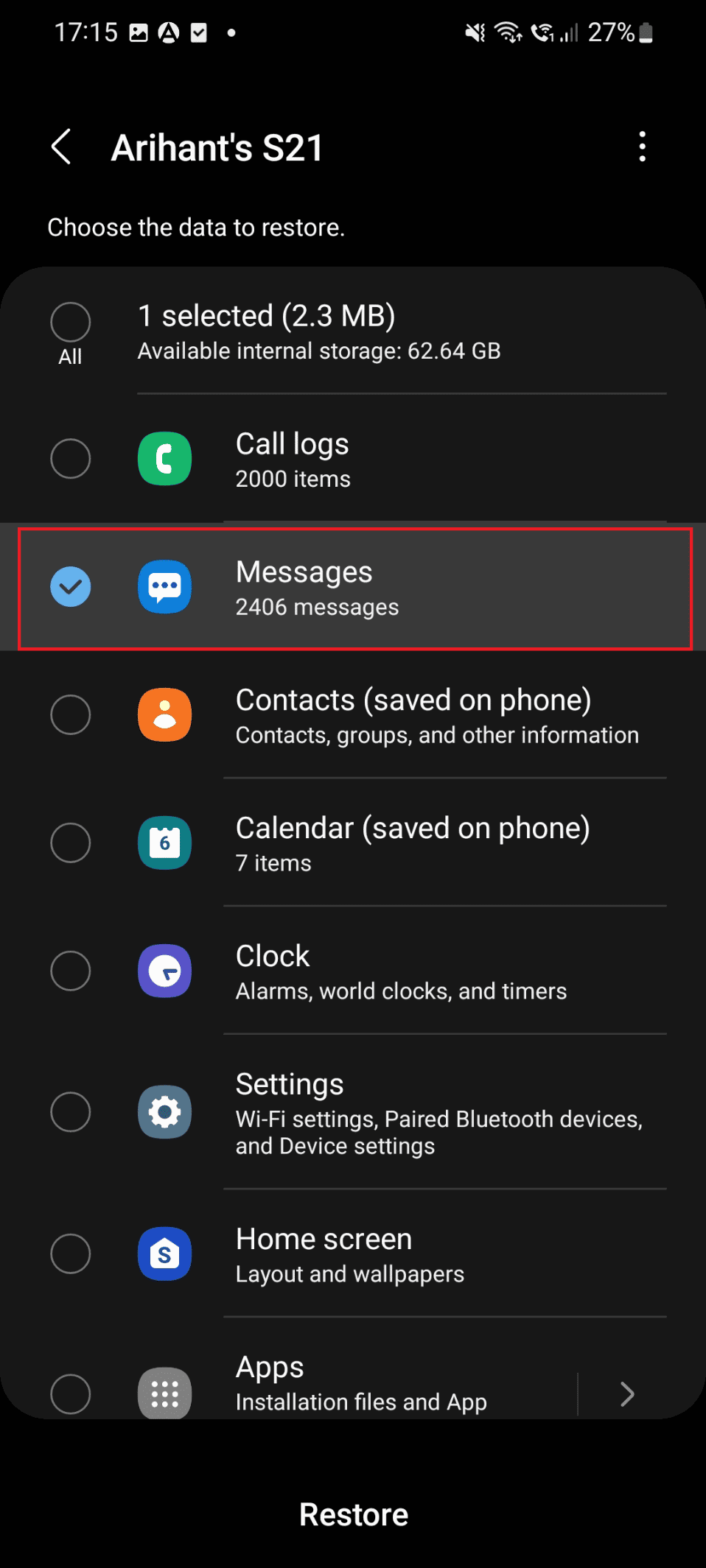
6. Нарешті, торкніться опції «Відновити».
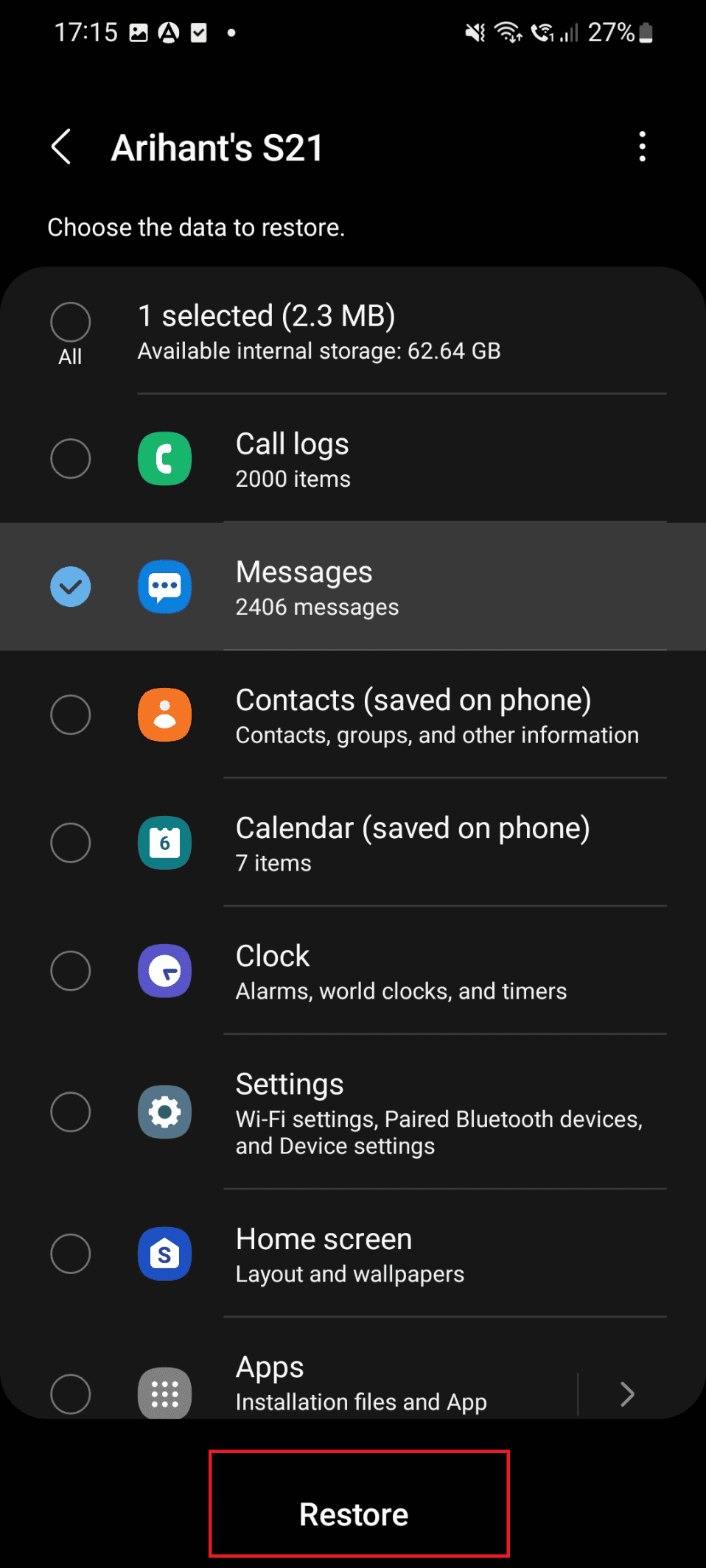
Варіант II: через Google Drive
Іншим способом відновлення видалених текстових повідомлень на Android є використання Диск Google як показано нижче.
1. Знайдіть «Налаштування» в панелі додатків і знайдіть Google (Сервіси та налаштування) у списку, що прокручується.
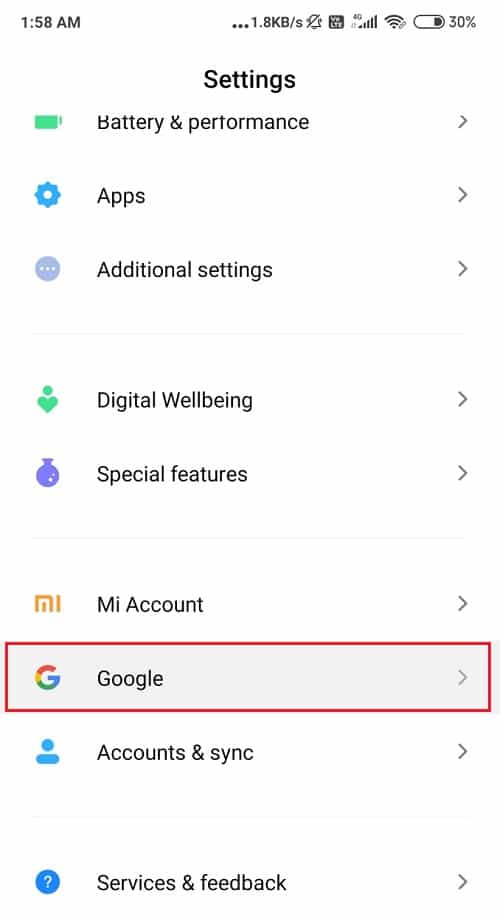
2. Виберіть його та торкніться опції Резервне копіювання.
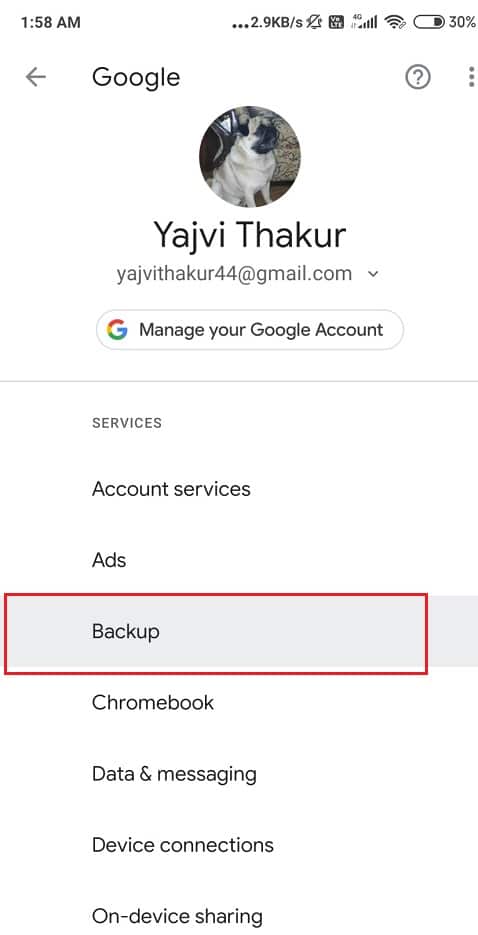
3. Увімкніть параметр Резервне копіювання на Google Drive.
4. Просто додайте обліковий запис для резервного копіювання даних і файлів.
5. Тепер виберіть частоту резервного копіювання. Щоденний Інтервал зазвичай підходить для більшості користувачів, але ви також можете вибрати Щогодини для кращої безпеки.
6. Коли це буде зроблено, виберіть опцію СКОПИТИ ЗАРАЗ.
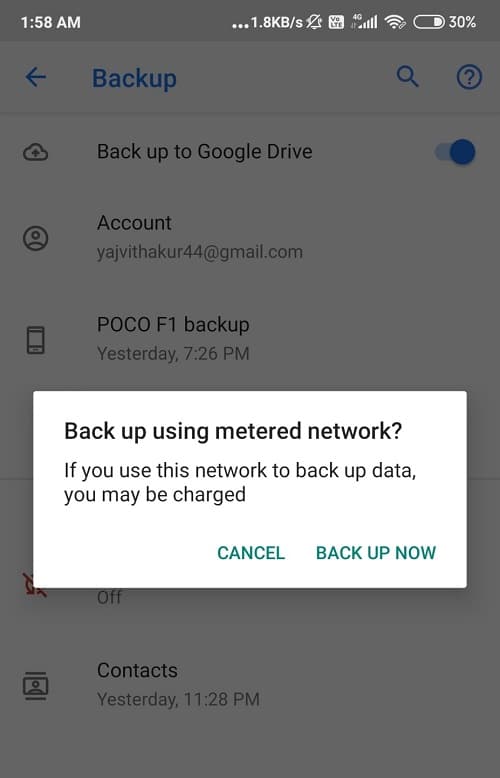
7. Щоб переконатися, ви можете натиснути «Переглянути резервні копії», перетягнувши ліве меню та перевірити, чи воно працює правильно.
8. Натисніть «Відновити», якщо вам потрібно відновити повідомлення.
Щоб дізнатися про інші методи, прочитайте нашу статтю про 6 способів відновлення видалених текстових повідомлень на Android.
Як відновити видалені текстові повідомлення на Android без комп’ютера
Щоб відновити видалені повідомлення без комп’ютера, можна скористатися хмарою Samsung або методом Google Drive. Ви також можете відновити видалені повідомлення за допомогою програми стороннього розробника. Ми пропонуємо багато програм сторонніх розробників. Продовжуйте читати, щоб дізнатися про це.
Тут ми показали, як відновити видалені текстові повідомлення на Android за допомогою Резервне копіювання та відновлення SMS додаток
У цій програмі вам потрібно буде вибрати опцію відновлення, якщо ви хочете відновити видалені повідомлення на своєму телефоні. Ми перерахували методи з процесу встановлення. Виконайте кроки, щоб використовувати цю програму.
1. Запустіть Play Store на своєму пристрої.
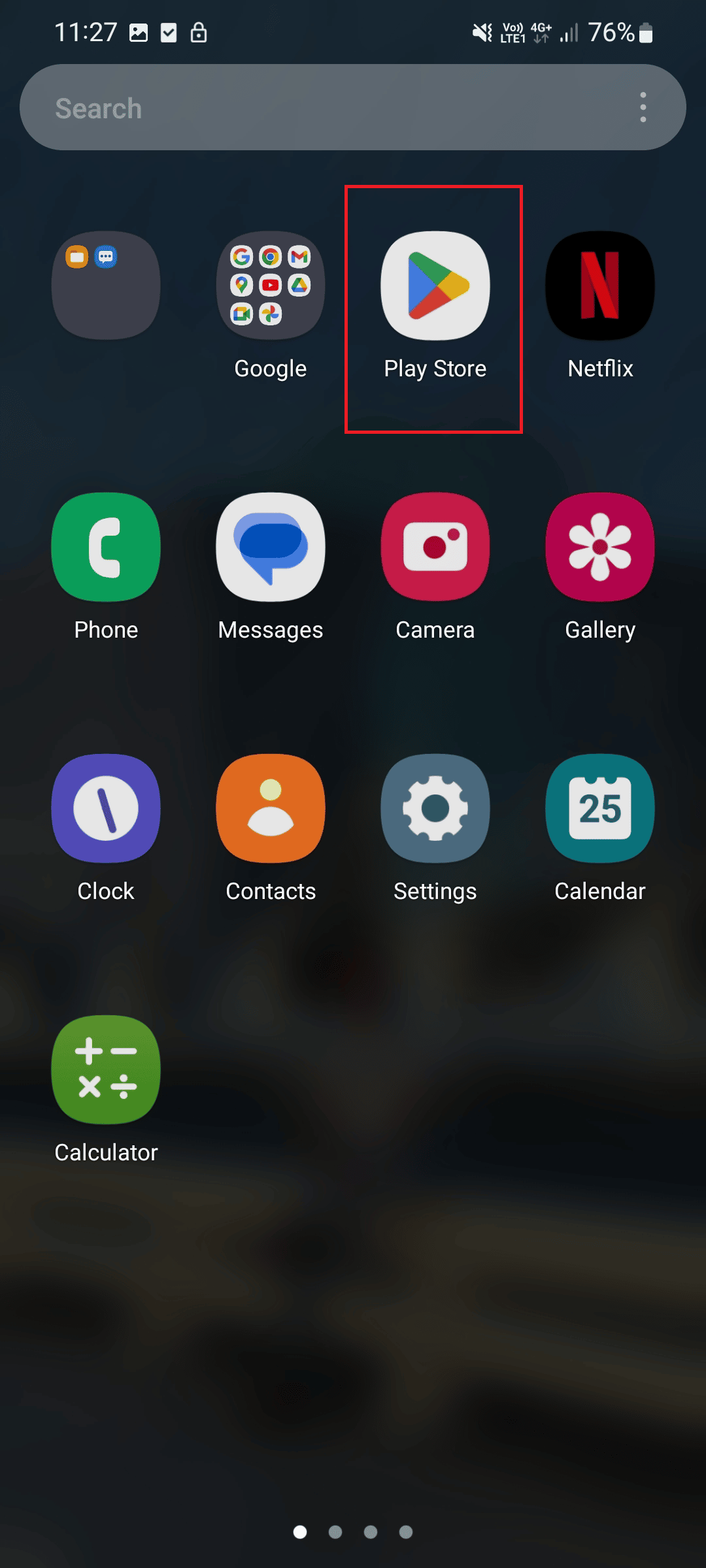
2. Тепер знайдіть «Резервне копіювання та відновлення SMS» і натисніть опцію «Встановити».
3. Торкніться опції «Налаштувати резервну копію».
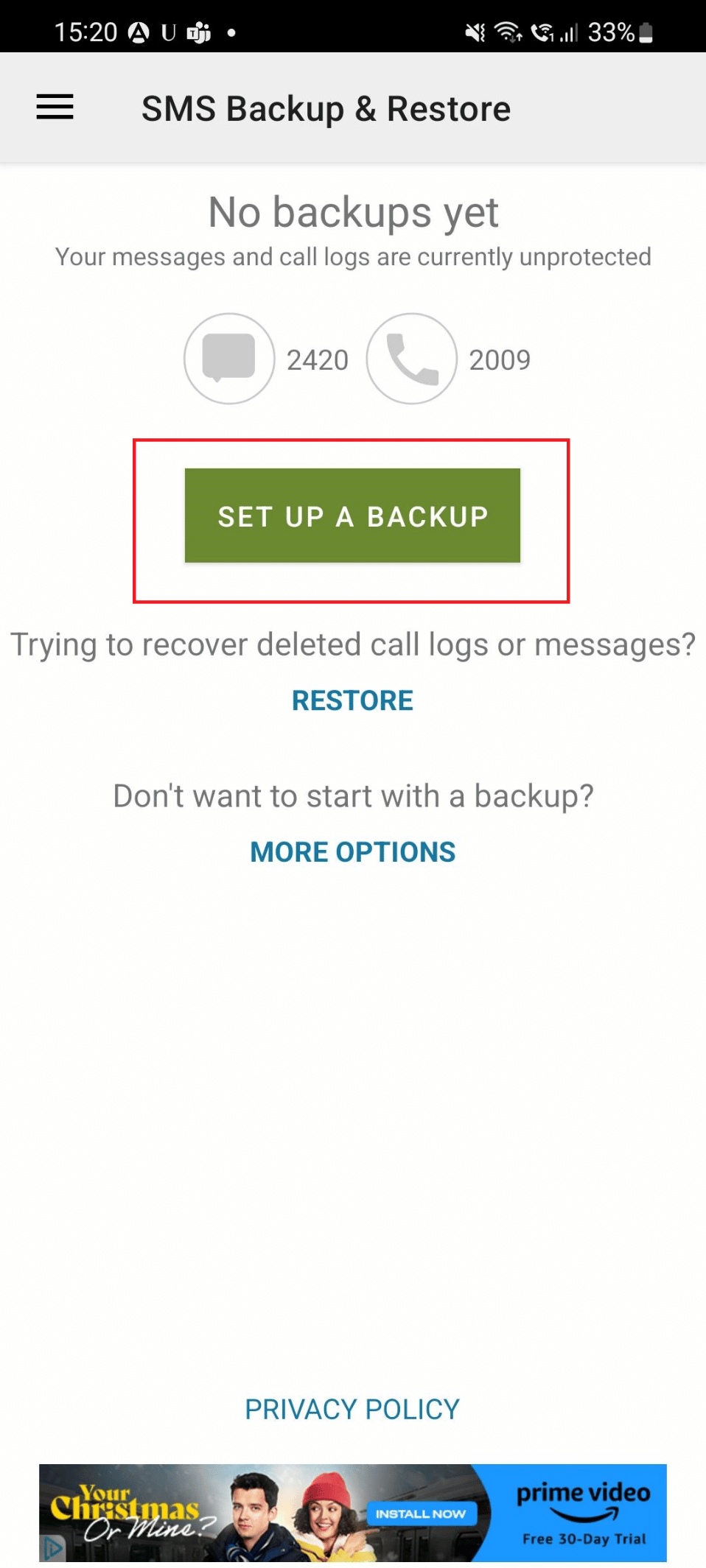
4. Тепер увімкніть опцію «Повідомлення», щоб створити резервну копію.
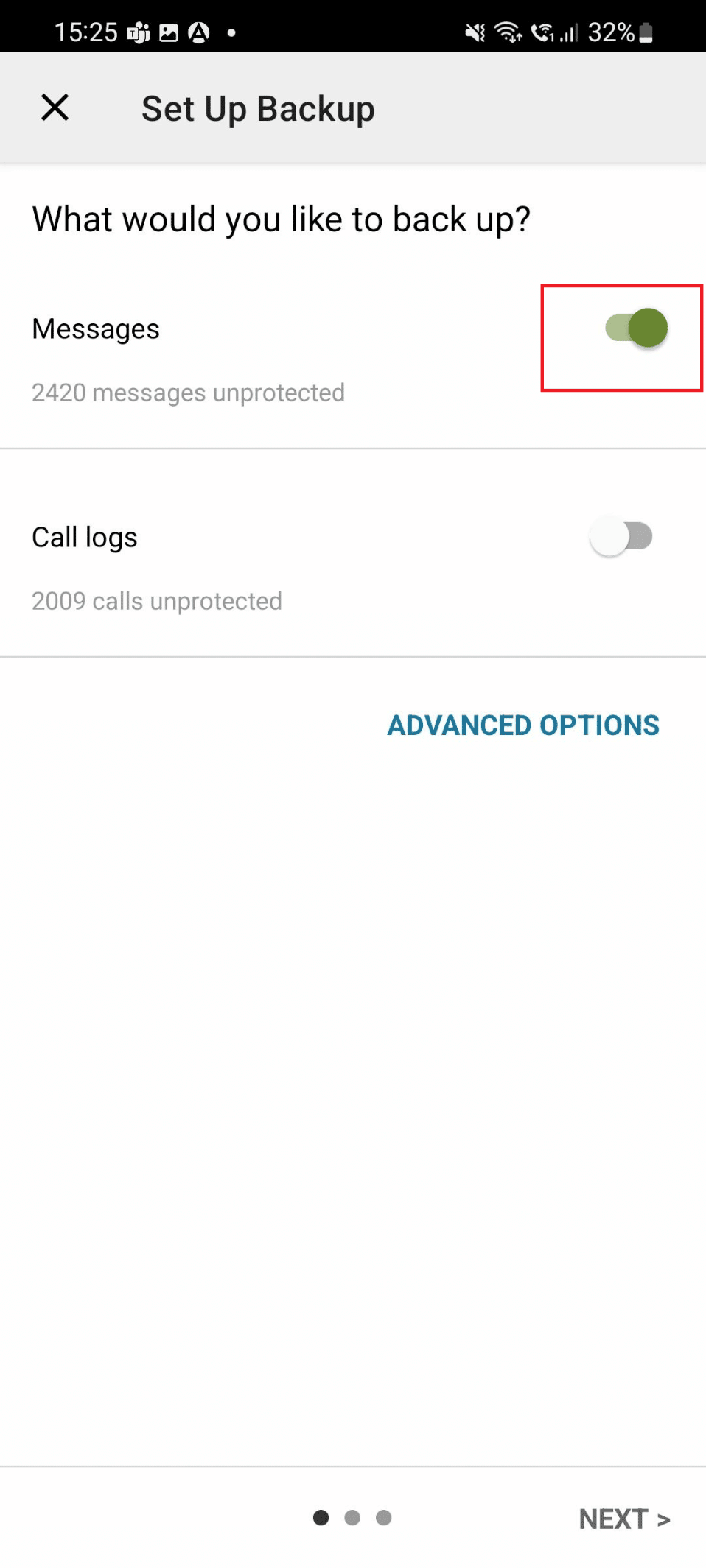
Примітка. На зображенні нижче ввімкнено лише повідомлення, якщо ви хочете, ви також можете ввімкнути опцію журналів викликів.
5. Тепер торкніться опції ДАЛІ.
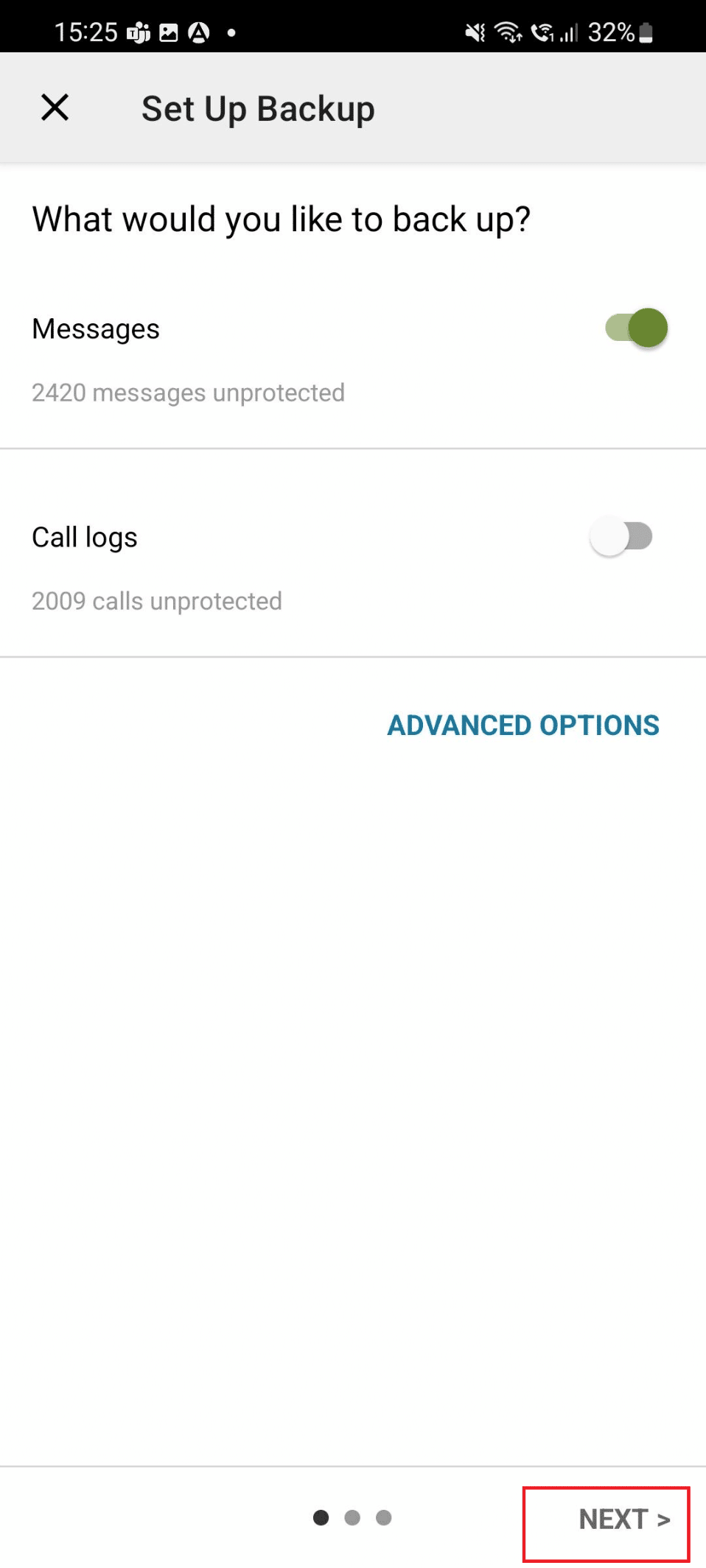
6. Після цього вирішіть, де ви хочете зберігати свої повідомлення, і натисніть опцію ДАЛІ.
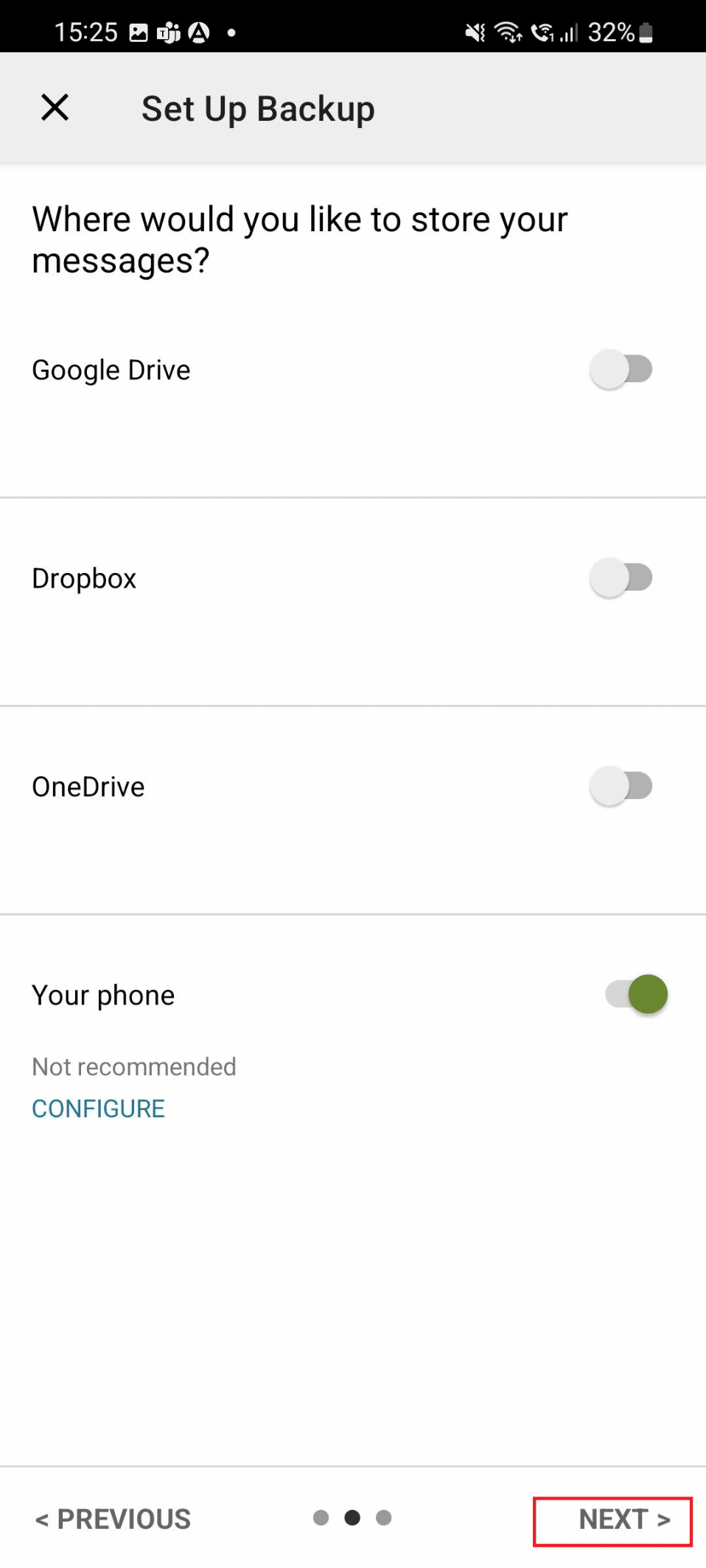
7. Торкніться опції щоденно/тижнево/щогодинно, коли вам зручно, а потім торкніться опції РЕЗЕРВНЕ КОПІЮВАННЯ ЗАРАЗ.
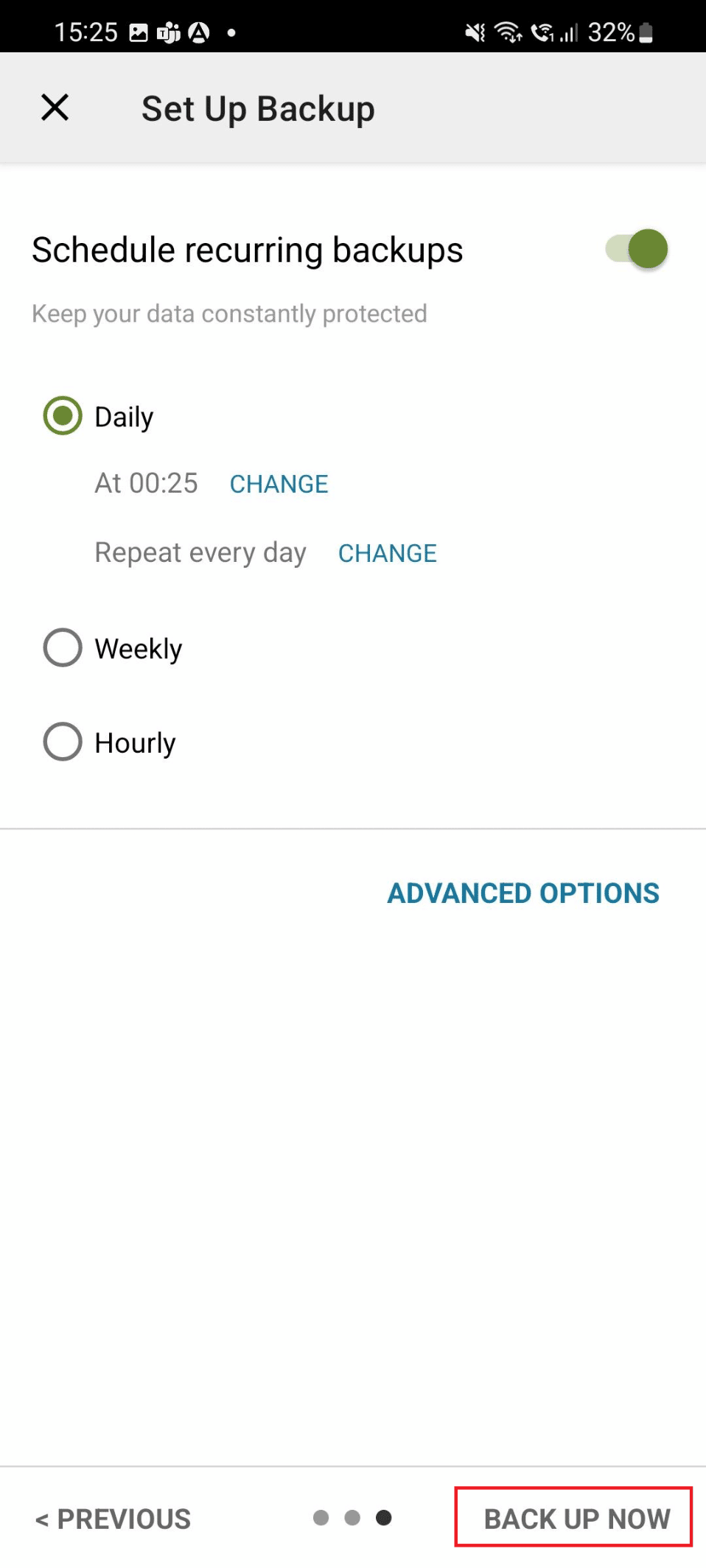
8. Тепер торкніться піктограми з трьома лініями.
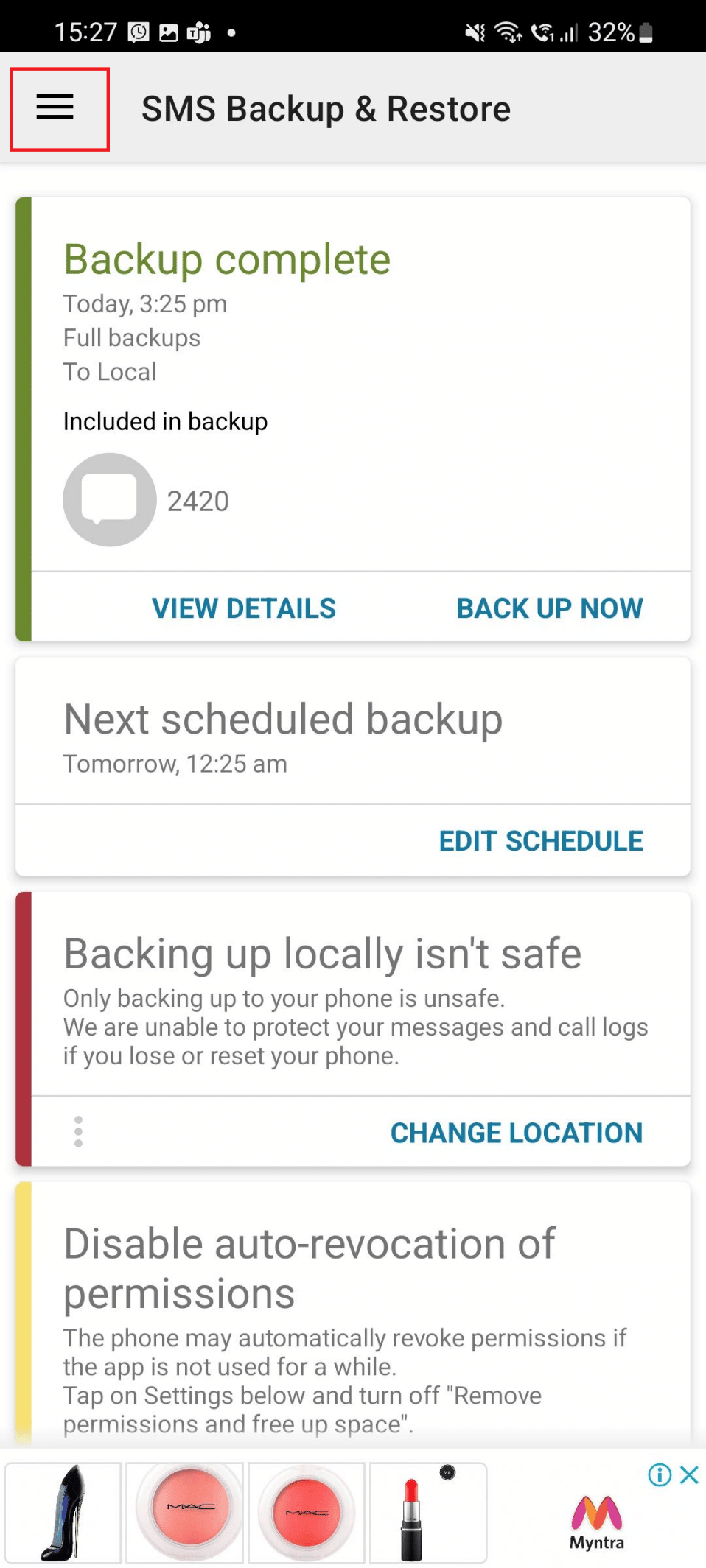
9. Торкніться опції Відновити.
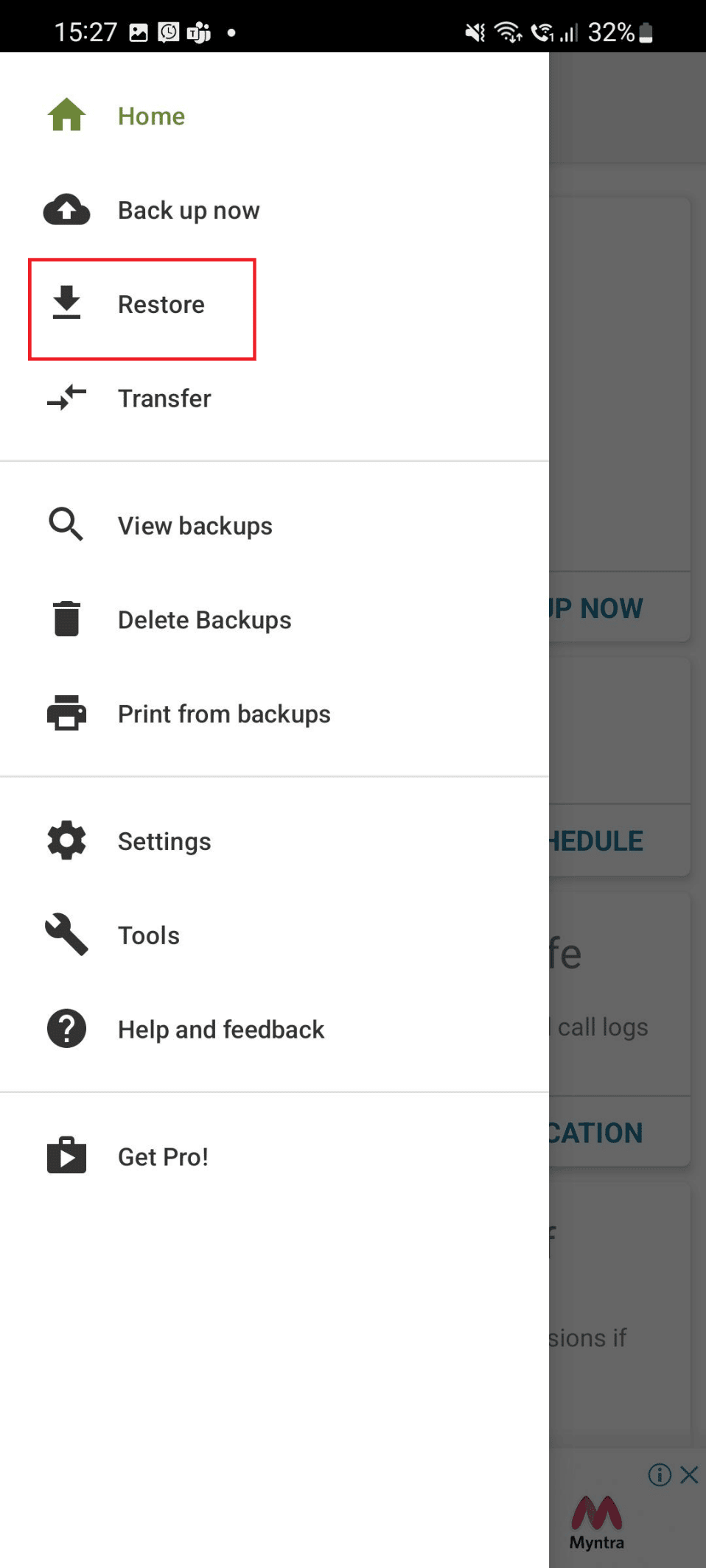
10. Торкніться місця, куди ви хочете отримати повідомлення.
Примітка. На зображенні нижче вибрано МІСЦЕ ЛОКАЛЬНОГО РЕЗЕРВНОГО КОПІЮВАННЯ.
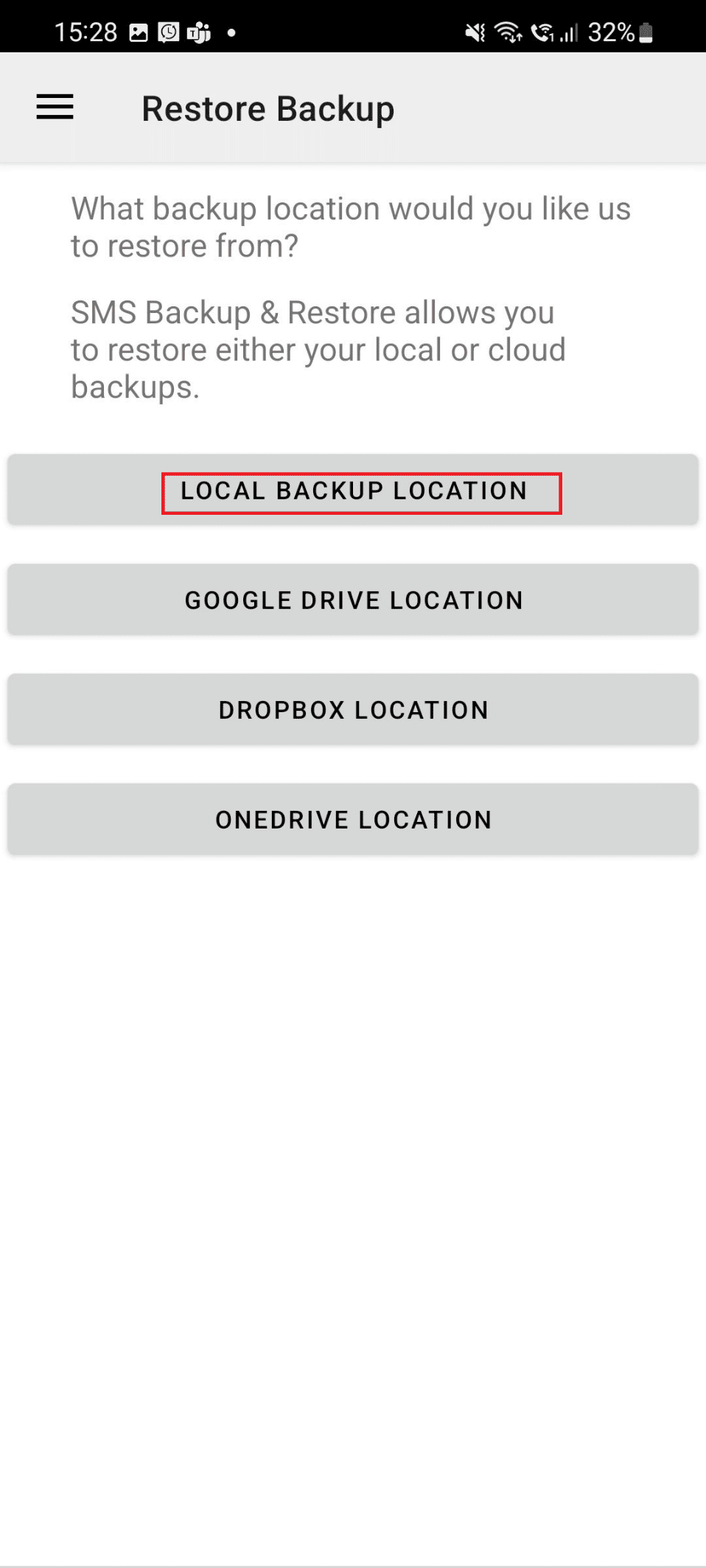
11. Тепер вирішіть, що ви хочете відновити, і натисніть опцію ВІДНОВИТИ.
Примітка. На зображенні показано, що видалені повідомлення відновлюються лише для повідомлень.
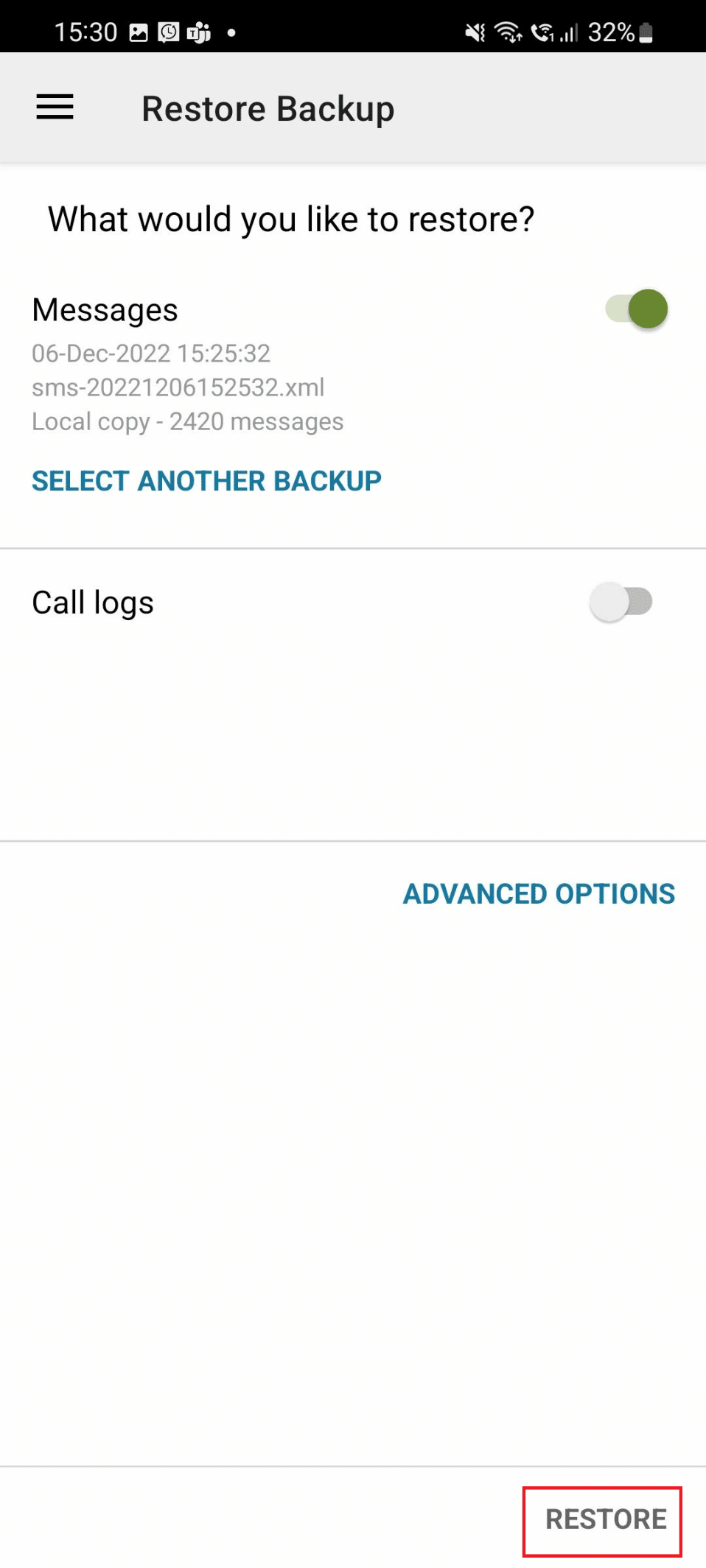
12. Торкніться опції OK.
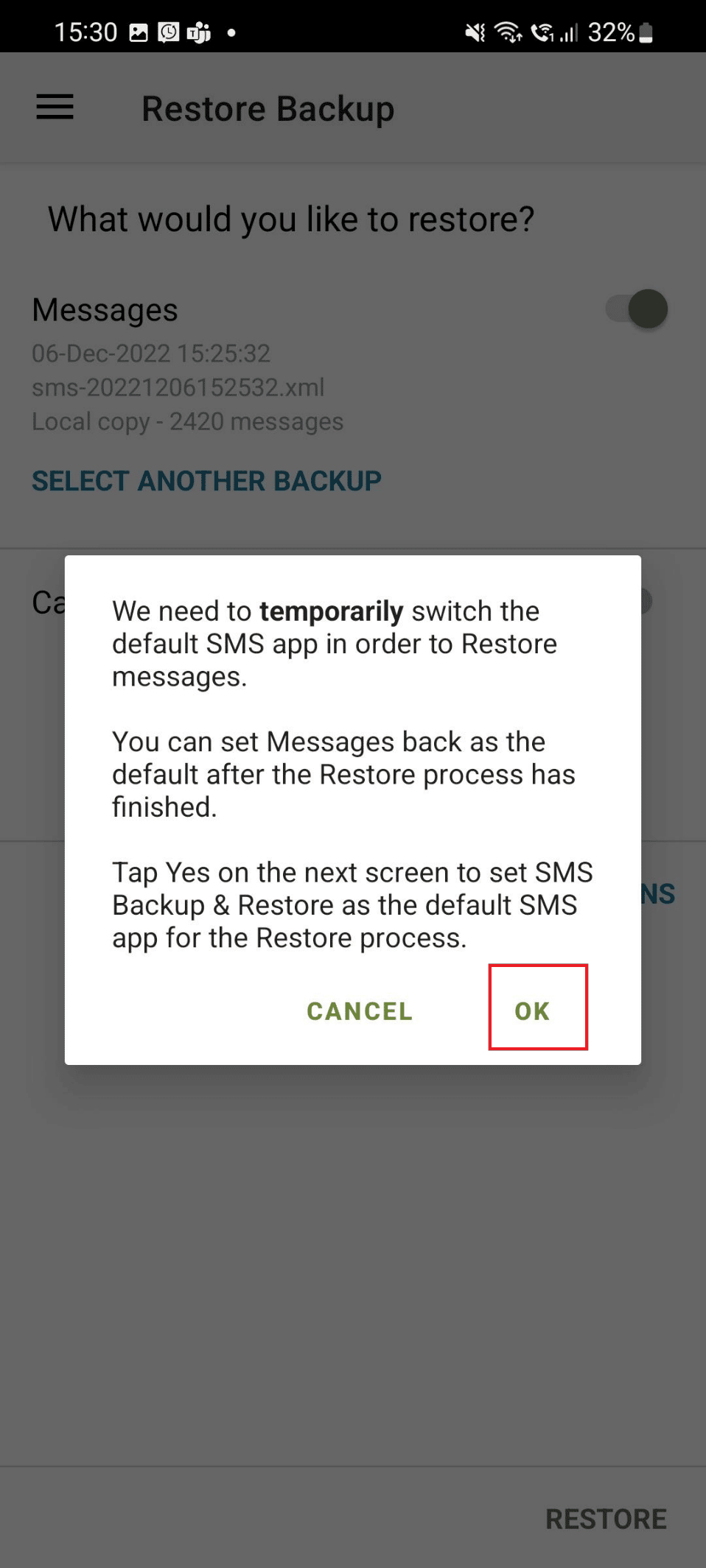
13. Тепер торкніться програми «Установити як програму за замовчуванням».
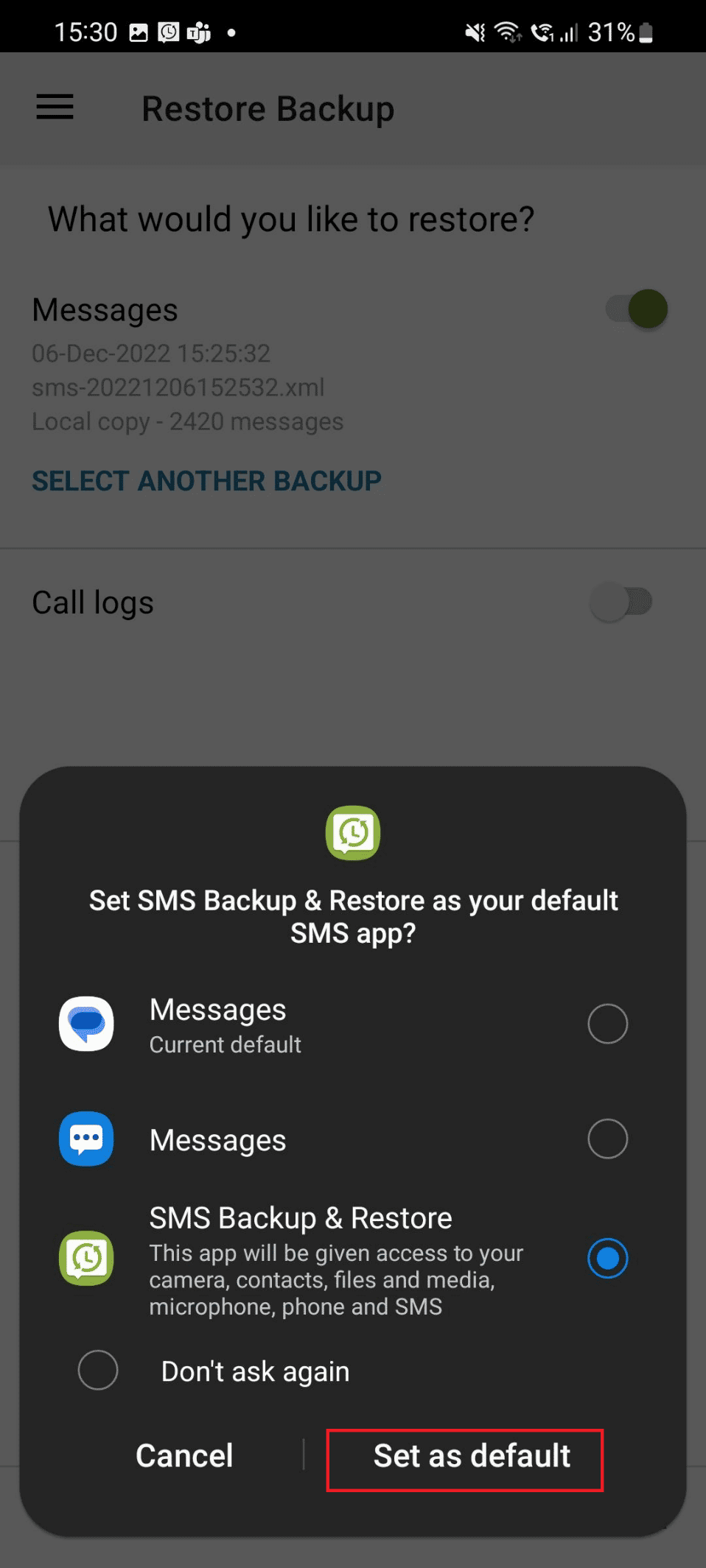
Як відновити видалені повідомлення на Android без резервного копіювання
Ви можете розгорнути програму третьої сторони для відновлення видалених повідомлень на Android без резервного копіювання, і ці програми:
1. DroidKit
DroidKit це програмне забезпечення, за допомогою якого можна відновити втрачені фотографії, повідомлення та багато іншого.
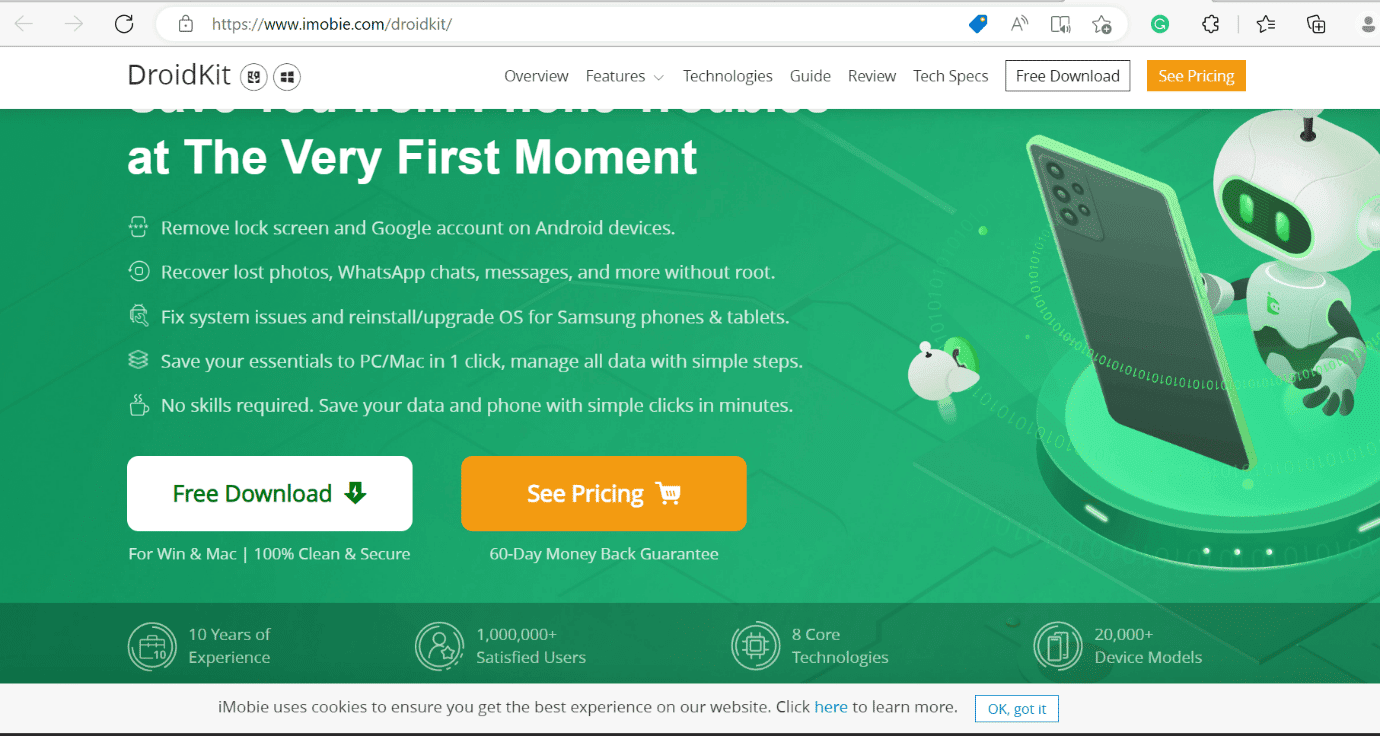
2. PhoneRescue
PhoneRescue це надійний програмний інструмент, який можна використовувати для відновлення видалених повідомлень.
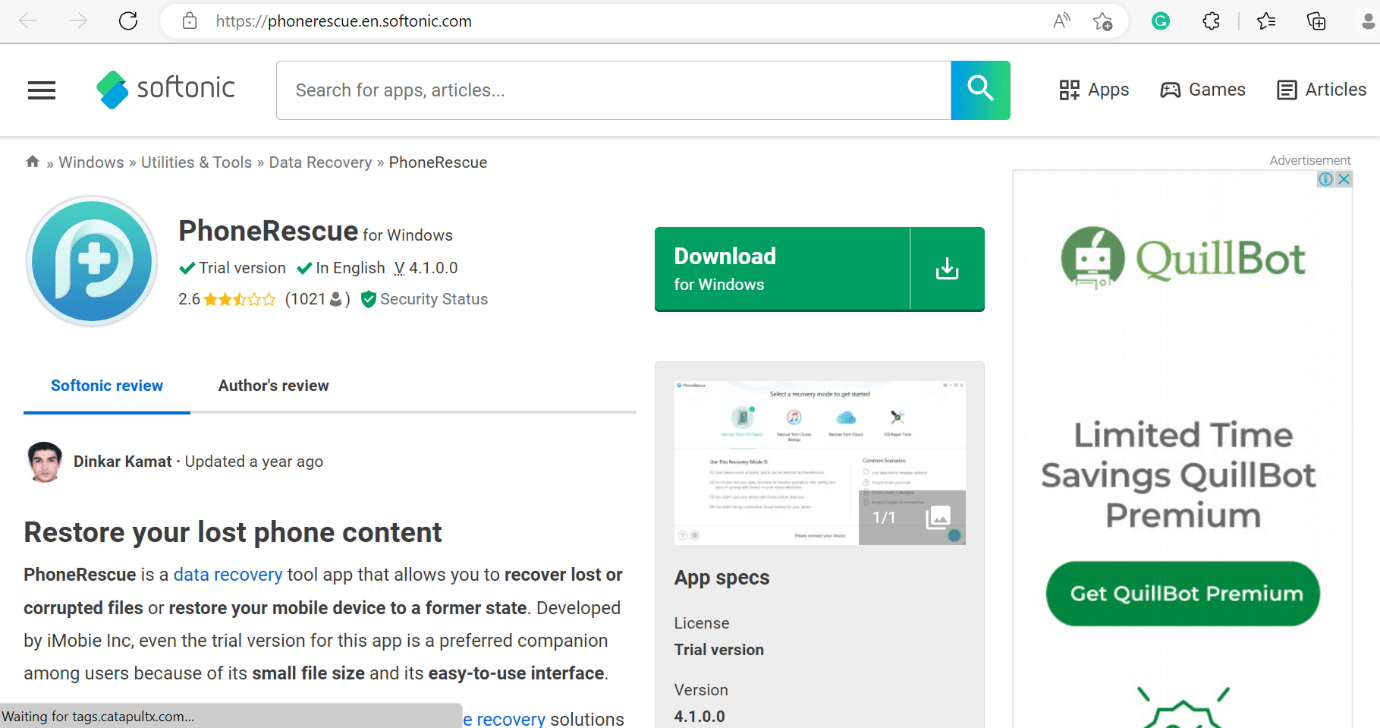
3. Відновлення даних Android
Відновлення даних Android дозволяє відновити пошкоджені та видалені файли на вашому пристрої. Він підтримує всі пристрої Android.
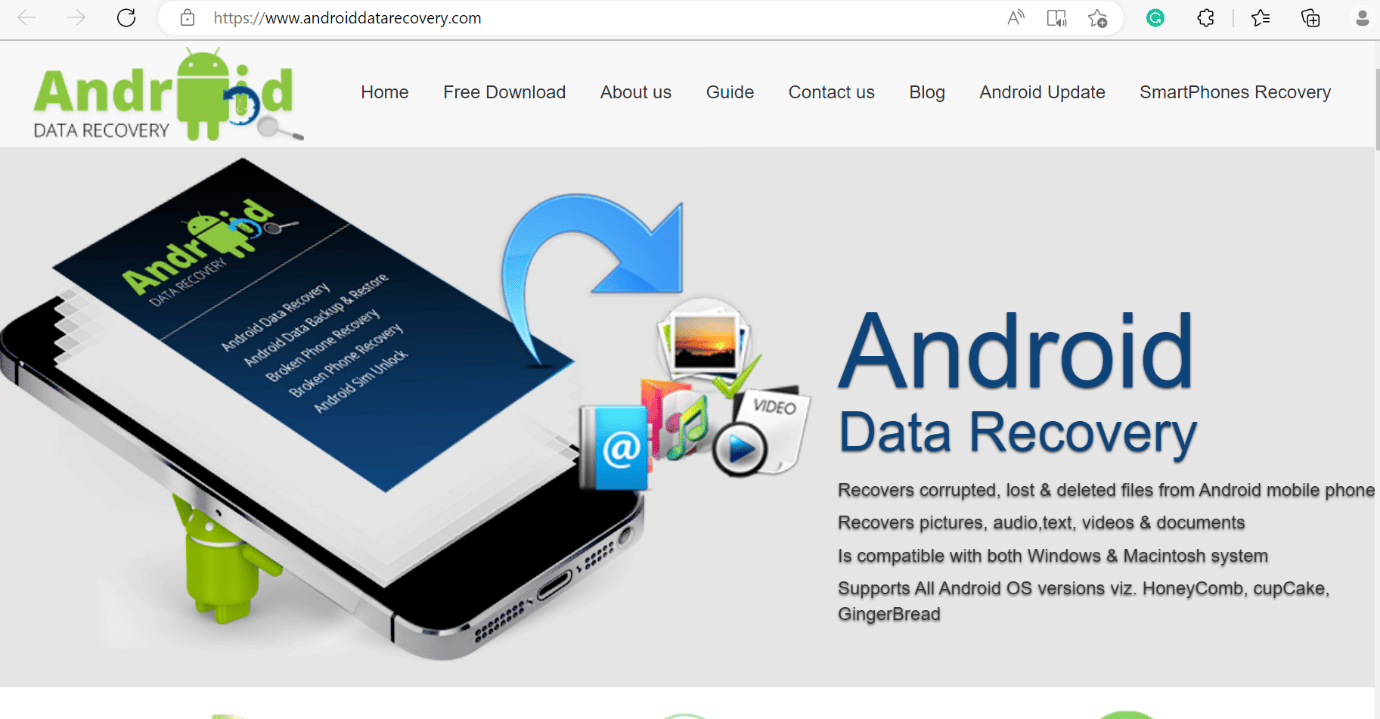
4. FonePaw
З допомогою FonePaw програмне забезпечення для відновлення даних на Android.
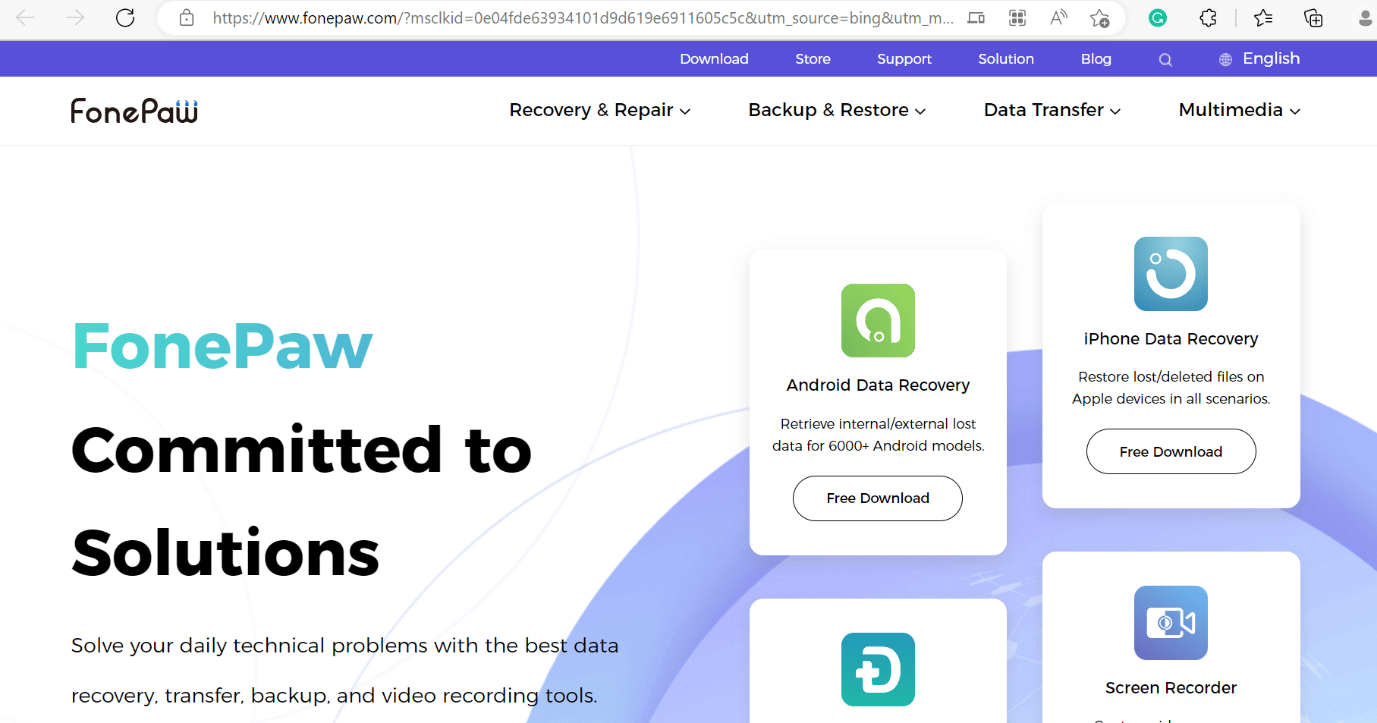
Часті запитання (FAQ)
Q1. Як відновити видалені текстові повідомлення з мого Samsung?
Відповідь Ви можете відновити видалені текстові повідомлення на Samsung, дотримуючись методів, перелічених вище в цій статті.
Q2. Де зберігаються повідомлення на Android?
Відповідь Повідомлення зберігаються в базі даних. Ця база даних знаходиться у папці внутрішньої пам’яті програми Files.
Q3. Що станеться, якщо ви видалите текстову розмову?
Відповідь Якщо ви видалите текстове повідомлення з програми обміну повідомленнями, воно більше не буде доступним для вас у програмі обміну повідомленнями.
Q4. Чи можна відновити текстові повідомлення після видалення?
Відповідь Так, можна відновити видалені текстові повідомлення.
Q5. Чи можна відновити видалені текстові повідомлення на Android?
Відповідь Так, можна відновити видалені текстові повідомлення на Android, дотримуючись методів, наведених у цій статті.
Q6. Куди подіються видалені тексти?
Відповідь Зверніться до статті вище, щоб дізнатися про це.
Q7. Ваш телефон зберігає видалені текстові повідомлення?
Відповідь Так, телефон зберігає видалені повідомлення, але важко визначити, де зберігаються ці видалені повідомлення. Після оновлення телефону стає ще складніше відстежити, де розташовані видалені повідомлення. Отже, так, ваш магазин телефону видалив текстові повідомлення.
***
Ми сподіваємося, що методи, наведені в цій статті, допомогли вам вирішити ваш запит про те, як відновити видалені текстові повідомлення на Android. Якщо у вас виникли сумніви чи пропозиції, прокоментуйте їх у розділі нижче. Ми будемо раді Вам допомогти.